Як вимкнути чат для зустрічі в Zoom

Дізнайтеся, як вимкнути чат у Zoom або обмежити його використання. Ось корисні кроки для зручного використання Zoom.
Бета-версія багатокористувацької гри Halo Infinite зараз у моді. Довгоочікувана багатокористувацька гра доступна безкоштовно на ПК та Xbox, що дозволяє геймерам передати бій своїм друзям, не витрачаючи ні копійки.
Однак, оскільки гра все ще знаходиться в бета-версії, вона має достатню частку проблем. Від застрягання на екрані завантаження до випадкових збоїв, на цьому шляху ви можете зустріти багато неприємних перешкод. Сьогодні ми розглянемо одну з таких неприємних помилок і розповімо вам, що ви можете зробити, якщо параметри налаштування не завантажуються в Halo Infinite.
За темою: Halo Infinite Freezing PC? Як виправити
Як вирішити проблему з не завантаженням налаштування Halo Infinite трьома способами
Виправлення №01: Вимкнення IPV6
Здається, Halo Infinite важко працює належним чином, якщо IPV6 увімкнено на вашому ПК з Windows. Отже, щоб гра працювала, як рекламується, вам доведеться вимкнути її з панелі керування.
Натисніть Windows + R, щоб відкрити «Виконати», а потім знайдіть «Панель керування».
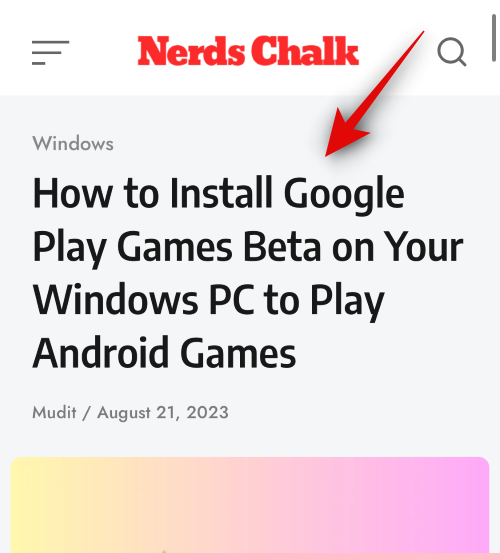
Тепер перейдіть до «Центру мереж і спільного доступу».
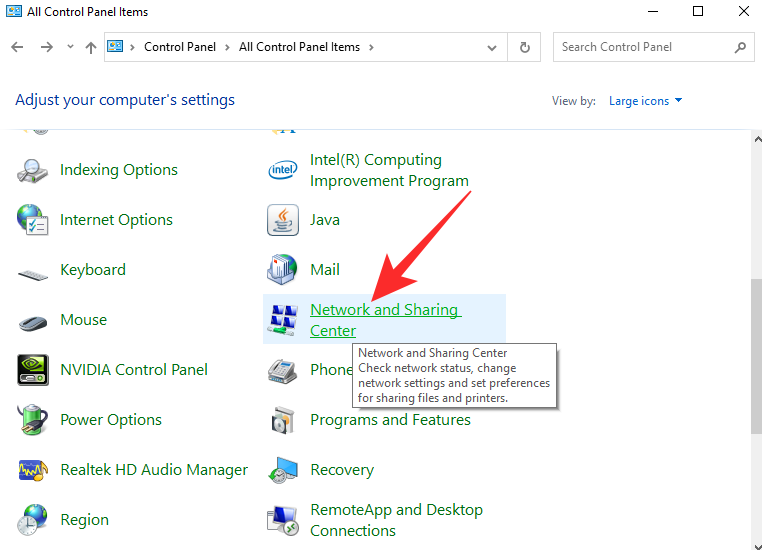
Потім натисніть «Змінити параметри адаптера».
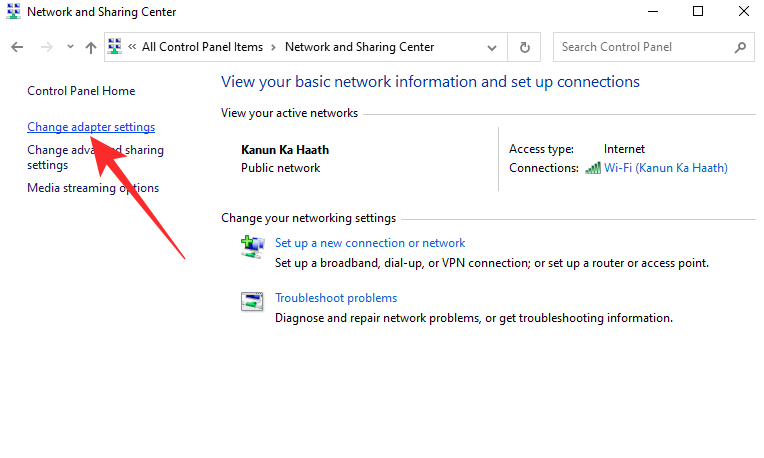
Клацніть правою кнопкою миші поточне підключення до мережі та перейдіть до «Властивостей».
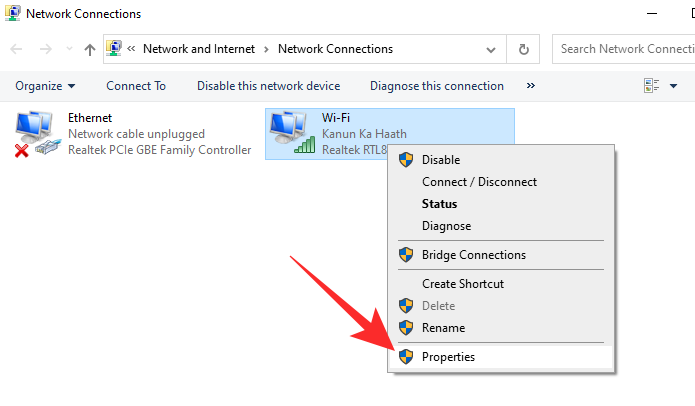
Нарешті, зніміть прапорець «Інтернет-протокол версії 6» і натисніть «ОК».
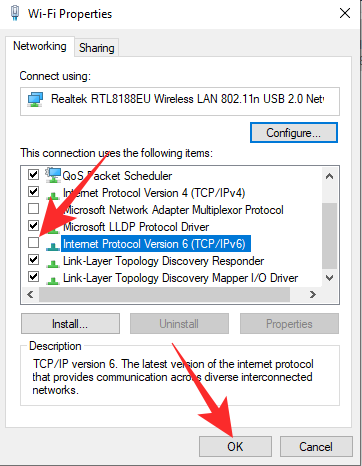
Перезапустіть Halo та повторіть спробу.
Виправлення №02: використовуйте додаток Xbox замість Steam
Оскільки Steam виступає центром для найбільших комп’ютерних ігор, багато хто з нас використовує Steam як наш клієнт. Багатокористувацька гра Halo Infinite також доступна через Steam, але вона може бути не такою без помилок, як у програмі Xbox. Тому ми рекомендуємо отримати бета-версію багатокористувацької гри Halo Infinite із самої програми Xbox.
Виправлення №03: змінення стану Teredo на «Увімкнено».
Якщо ви можете хитрувати з редактором групової політики, можливо, вам пощастить зі станом Teredo. Все, що вам потрібно зробити, це ввімкнути стан Teredo, а потім встановити для нього значення «Клієнт підприємства». Натисніть Windows + R, щоб відкрити «Виконати», і запустіть «gpedit.msc».
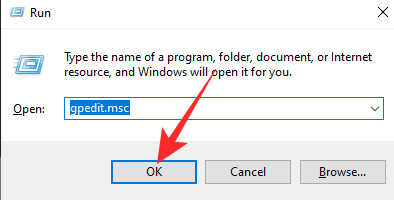
Перейдіть до «Адміністративні шаблони», розгорніть «Усі налаштування» та двічі клацніть «Установити стан Teredo».
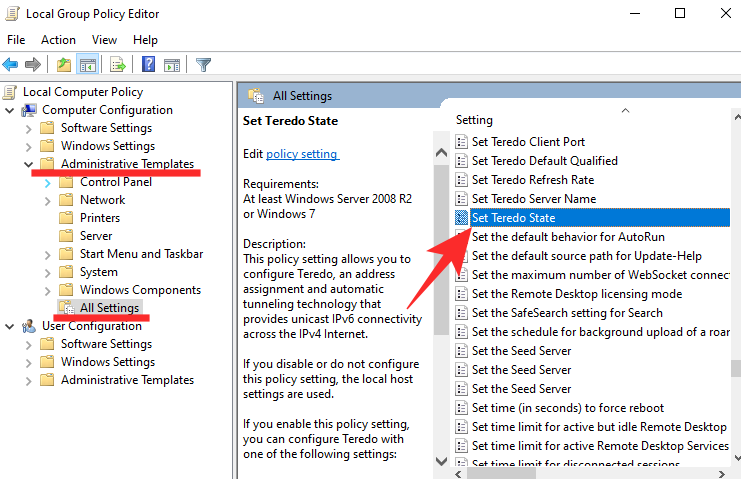
Нарешті встановіть для нього значення «Увімкнено», у спадному меню натисніть «Клієнт підприємства» та натисніть «ОК».
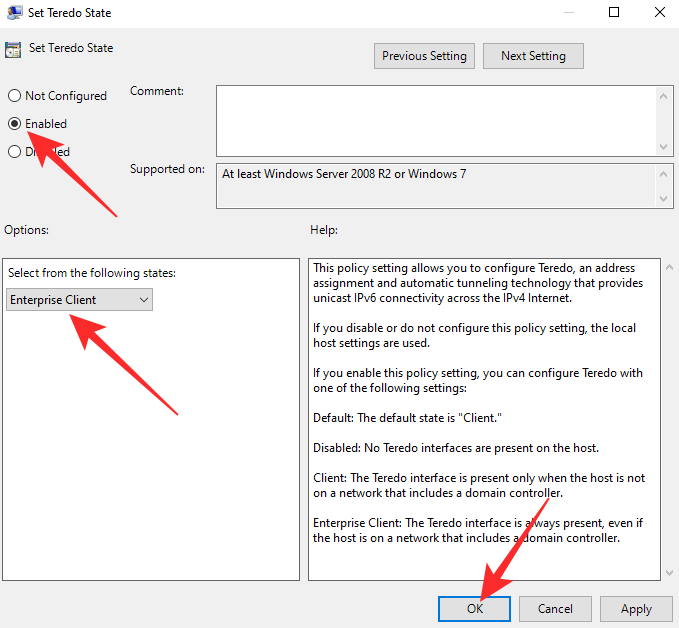
Перезавантажте комп’ютер і знову запустіть Halo Infinite.
ПОВ'ЯЗАНІ
Дізнайтеся, як вимкнути чат у Zoom або обмежити його використання. Ось корисні кроки для зручного використання Zoom.
Дізнайтеся, як видалити непотрібні сповіщення Facebook та налаштувати систему сповіщень, щоб отримувати лише важливі повідомлення.
Досліджуємо причини нерегулярної доставки повідомлень на Facebook та пропонуємо рішення, щоб уникнути цієї проблеми.
Дізнайтеся, як скасувати та видалити повідомлення у Facebook Messenger на різних пристроях. Включає корисні поради для безпеки та конфіденційності.
На жаль, пісочниця Minecraft від Mojang відома проблемами з пошкодженими світами. Прочитайте наш посібник, щоб дізнатися, як відновити ваш світ та уникнути втрати прогресу.
Щоб знайти приховані чати Microsoft Teams, дотримуйтесь простих порад, щоб повернути їх у видимість і вести ефективну комунікацію.
Вам важко підключити свою консоль PS5 до певної мережі Wi-Fi або Ethernet? Ваша PS5 підключена до мережі, але не має доступу до Інтернету.
Вчасно надсилайте нагадування команді, плануючи свої повідомлення Slack, дотримуючись цих простих кроків на Android і deskrop. Тут ви знайдете корисні поради та кроки щодо планування повідомлень на Slack.
Telegram вважається одним із найкращих безкоштовних додатків для обміну повідомленнями з кількох причин, зокрема надсилаючи високоякісні фотографії та відео без стиснення.
Дізнайтеся, як вирішити проблему, коли Google Meet не показує вашу презентацію. Огляд причин та способів усунення несправностей.








